Es muy habitual necesitar visualizar el contenido de una Lista o Librería de SharePoint en función del usuario actual, algo que podemos conseguir de distintas maneras, algunas de las cuales quedan descritas en el presente artículo.
Cambiar los Permisos en los Elementos de Lista
Quizás esta sea la mejor de las soluciones a este problema, y además la más segura: cambiar los permisos de cada elemento, de tal modo que cada usuario sólo podrá ver los elementos sobre los cuales tenga permisos.
Ahora la pregunta del millón es ¿Cómo cambiar los Permisos en los Elementos de la Lista? Una respuesta típica es utilizando un Workflow de SharePoint Designer, sin embargo nos podemos encontrar con algunas pegas:
- En SharePoint 2007 no tenemos ninguna manera de hacerlo mediante Workflows de SharePoint Designer 2007, excepto que recurramos a algún producto de terceros. A este respecto, podemos utilizar los conocidos Useful SharePoint Designer Activities (SPDActivities), que además son de descarga gratuita (Dios Salve a CodePlex ;-). Sin embargo, esto implica que tendremos que extender la Granja de SharePoint, es decir, instalar dichos componentes adiciones, algo que quizás no todos nuestros clientes estén dispuestos a permitirnos.
- Por el contrario, en SharePoint 2010 existen Actividades Out-of-the-Box de SharePoint Designer 2010 para cambiar los Permisos de los Elementos, para lo cual deberemos utilizar un Paso de Impersonación (Impersonation Step), y dentro de éste, podremos acceder a dichas Actividades/Acciones (ej: Replace List Item Permissions). Genial.
Evidentemente, para meternos en este berenjenal, primero deberemos realizar un pequeño diseño de cómo deseamos realizar la Gestión de los Permisos en nuestro Site y en nuestras Listas, qué Niveles de Permisos necesitamos, y sobre todo, en muchos casos es muy interesante evaluar la utilización de Grupos, ya sean Grupos de SharePoint o Grupos de Directorio Activo.
Añadir uno o varios campos Person or Group y una Vista que Filtre por dichos campos utilizando [Me]
Otra alternativa que tenemos es añadir uno o varios campos de tipo Person or Group a la Lista o Biblioteca que deseamos filtrar, para de este modo poder crear una Vista en dicha Lista o Biblioteca en la que filtremos dichos campos Person or Group por el valor [Me], lo cual, nos permitirá filtrar por el usuario actual. Aquí hay varios temas a tener en cuenta:
- Rellenar el contenido de dichos Campos Person or Group. Si estos campos son rellenados manualmente por los usuarios durante la entrada de datos (ej: al añadir un nuevo elemento) entonces genial. Sino, deberemos encontrar alguna forma de rellenar dichos campos de forma automática, como por ejemplo utilizando un Workflow. Un ejemplo, podría ser tener una Lista de Aprobación de Facturas y otra Lista de Clientes, de tal modo que para cada Cliente tengamos definido qué empleado debe Aprobar dicha Factura. En este caso de ejemplo, un Workflow sobre la Lista de Aprobación de Facturas, debería ser capaz de hacer un Lookup a la Lista de clientes y rellenar los campos de los posibles Aprobadores. Esto lo he probado y funciona.
- El valor [Me] no funciona con campos de texto. Sólo funciona con campos Person or Group. He intentado hacer un Casting del valor [Me] a Texto, pero no he encontrado la forma, al menos de momento.
- Ojo con el número de campos por el que necesitamos Filtrar una Vista. Por ejemplo, en SharePoint 2007 podemos incluir hasta 10 cláusulas en el Filtrado de una Lista. Si esto es suficiente para nuestro escenario, estupendo. Sino, tenemos un problema.
- Permisos de los usuarios. Nos puede interesar limitar los permisos de los Usuarios, de tal modo que les configuremos la Vista Filtrada que hemos creado como Vista por Defecto, y por otro lado no les permitamos crear Vistas (ni Públicas ni Personales) para limitarles a que sólo puedan ver el conjunto de datos que les corresponde. No es ni de lejos una medida de seguridad, pero ayuda. Recordemos que desde SharePoint Designer podríamos ocultar la Lista del Navegador, para que el usuario tampoco pueda verla desde la opción View All Site Content del Quick Menú. Además, también podríamos incluso no conceder al usuario el permiso de List Permissions – View Application Pages sobre la Lista, y que tenga que acceder a la Lista a través de Páginas de Web Parts.
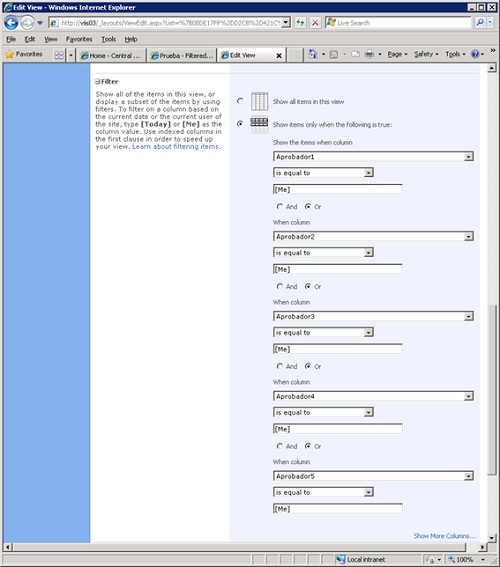
Un detalle adicional: recientemente he estado involucrado en un pequeño desarrollo utilizando esta técnica. Sorprendentemente me encontré que el Workflow que había preparado con SharePoint Designer 2007 (que funcionaba perfectamente en mi entorno de Laboratorio), al pasarlo a producción a un entorno de EXTRANET, dicho Workflow dejó de funcionar. Parece ser, que dicha Extranet de SharePoint 2007 estaba en una DMZ con bastantes puertos cerrados contra los Controladores de Dominio de los Dominios de Directorio Activo corporativos, impactando en el buen funcionamiento de dicho Workflow. Como dato curioso, en ese entorno de Extranet, los Campos Person or Group no mostraban el nombre del usuario (ej: Roldán, Guillermo) sino que por el contrario mostraban el nombre del usuario (ej: GUILLESQL\groldan), algo que no ocurría en los Sitios de la Granja SharePoint existente en la red Interna de la compañía.
Filtrar un DataFormWebPart (DFWP) utilizando Parámetros
Si ninguna de las dos opciones anteriores nos ha servido, aún tenemos más posibilidades, y de estas quizás la más interesante sea utilizar una Web Part como la DataFormWebPart (DFWP) disponible tanto en SharePoint 2007 como en SharePoint 2010, utilizando como origen de datos nuestra Lista o Librería, y filtrando por Parámetros (necesitaremos editar una Página Web con SharePoint Designer para estas labores).
Además, en el caso de SharePoint 2010 también podríamos utilizar el XsltListViewWebPart (XLVWP), que reemplaza tanto al ListFormWebPart como al ListViewWebPart de SharePoint 2007, y además el XsltListViewWebPart está recomendado frente al DataFormWebPart.
En mi caso de ejemplo, por los problemas que comenté antes en dicho entorno de EXTRANET, no tuve más remedio que utilizar esta opción, un DataFormWebPart (DFWP), ya que tenía que almacenar las cuentas de los usuarios como texto, y además en este cliente, se estaba utilizando SharePoint 2007, y no había posibilidades de extender la Granja ni de provisionar un Site en SharePoint 2010 ni SharePoint 2013.
En este caso de ejemplo, utilizando el DataFormWebPart (DFWP) en SharePoint 2007, podemos filtrar un campo Person or Group por el Parámetro [Current User] (no es lo que tuve que hacer, pero en cualquier caso, quiero aprovechar para comentarlo).
Del mismo modo, también podemos filtrar un campo de Texto que almacene una cuenta de usuario como texto (ej: GUILLESQL\groldan) por una Parámetro mapeado a la Variable de Servidor LOGON_USER (esta es la solución que tuve que adoptar).
Utilizando SharePoint 2010 es la misma historia, indiferentemente de que estemos utilizando la DataFormWebPart (DFWP) o la XsltListViewWebPart (XLVWP), podremos utilizar Parámetros para realizar el Filtrado, de forma similar a como acabamos de comentar para SharePoint 2007.
Despedida y Cierre
Hasta aquí llega el presente artículo, en el cual hemos pretendido cubrir algunas de las principales alternativas para solucionar una situación típica en SharePoint, el filtrado de contenidos en una Lista o Libraría en función del usuario actual.
Poco más por hoy. Como siempre, confío que la lectura resulte de interés.